Die Fehlermeldung “Bildschirmüberlagerung erkannt” wird angezeigt, wenn Benutzer versuchen, der App bestimmte Berechtigungen zu erteilen. Die Fehlermeldung weist Sie darauf hin, eine Bildschirmüberlagerung zu deaktivieren, bevor Sie mit der Erteilung der angeforderten App-Berechtigungen fortfahren.
Die Meldung lautet “Screen overlay detected. To change this permission setting, you first have to turn off the screen overlay from Settings > Apps” deaktivieren. Wenn Sie aufgrund dieses Fehlers Probleme bei der Verwendung Ihres Android-Telefons haben, lesen Sie diesen Artikel sorgfältig durch.
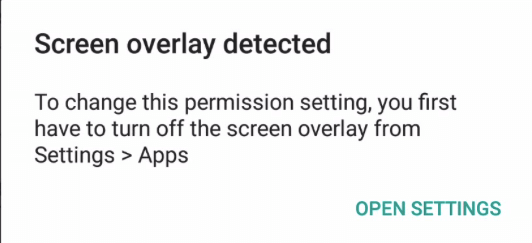
Um alle Android-bezogenen Probleme beheben, wir empfehlen dieses werkzeug:
Dieses effektive Tool kann Android-Probleme wie Boot-Loop, schwarzer Bildschirm, gemauertes Android usw. im Handumdrehen beheben. Folgen Sie einfach diesen 3 einfachen Schritten:
- Laden Sie diese Android-Systemreparatur herunter Werkzeug (nur für PC) auf Trustpilot mit Ausgezeichnet bewertet.
- Starten Sie das Programm und wählen Sie Marke, Name, Modell, Land/Region und Netzbetreiber aus und klicken Sie darauf Next.
- Befolgen Sie die Anweisungen auf dem Bildschirm und warten Sie, bis der Reparaturvorgang abgeschlossen ist.
Was verursacht den Fehler “Bildschirmüberlagerung erkannt”?
Hier sind die häufigsten Gründe für die Meldung “Bildschirmüberlagerung erkannt”:
- Sicherheitsmaßnahme: Android zeigt diese Benachrichtigung als Sicherheitsmaßnahme an, um zu verhindern, dass bösartige Anwendungen unbefugten Zugriff auf vertrauliche Daten oder Bereiche Ihres Geräts erhalten.
- Berechtigungs konflikte: Bildschirmüberlagerungen stören den App-Berechtigungsdialog und verursachen Probleme, wenn Sie versuchen, Apps bestimmte Berechtigungen zu erteilen.
Wie behebe ich eine in Android erkannte Bildschirmüberlagerung?
Da die Fehlermeldungen darauf hinweisen, dass Sie die Bildschirmüberlagerung deaktivieren müssen, sollten Sie die geführten Anweisungen befolgen, um die Fehlermeldung vom Bildschirm zu entfernen.
Hier finden Sie die detaillierten Anweisungen dazu:
- Klicken Sie in der Fehlermeldung auf die Option “Einstellungen öffnen”.
- Gehen Sie dann zum Abschnitt “Anwendungsverwaltung” oder “Apps”.
- Scrollen Sie nach unten und wählen Sie die Option “Spezieller App-Zugriff”.
- Wählen Sie nun die Option “Anzeige über anderen Apps”.
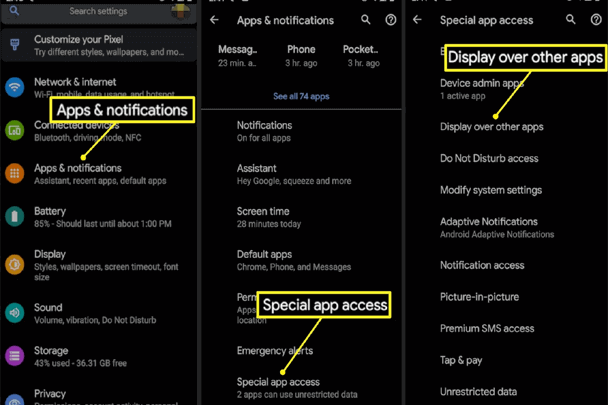
- Navigieren Sie zu der App, die das Problem verursacht, und deaktivieren Sie die entsprechende Schaltfläche.
Wie greife ich auf das Menü “Über andere Apps zeichnen” zu?
Um auf das Menü “Über andere Apps anzeigen” zuzugreifen, ohne dass eine Fehlermeldung angezeigt wird, führen Sie die folgenden Schritte aus:
- Gehen Sie in der Android-Einstellungen-App zu den Apps.
- Scrollen Sie nach unten und wählen Sie die Option Spezieller App-Zugriff.
- Tippen Sie auf das Menü “Über anderen Apps anzeigen”.
- Hier sehen Sie die Liste aller auf Ihrem Gerät installierten Apps und der App, die die Berechtigung hat, andere Apps zu überschreiben.
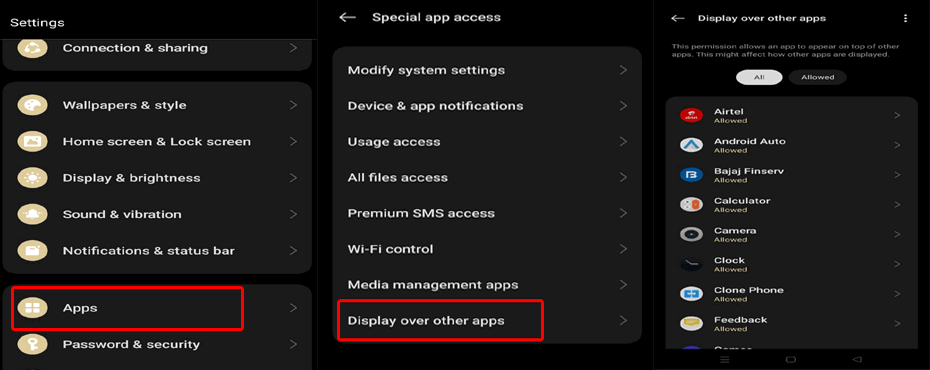
Warum ist die Bildschirmüberlagerung auf Android-Geräten wichtig?
Die Bildschirmüberlagerungs funktion ist aus folgenden Gründen für Android-Geräte unerlässlich:
- Multiple Tasking: Es ermöglicht dem Gerät, mehrere Apps gleichzeitig auszuführen, wodurch Multitasking effizienter wird. Mit dieser Funktion können Apps ihren Inhalt oder ihre Benutzeroberfläche über anderen Apps anzeigen und so einfacher zwischen ihnen wechseln.
- Sicherheit und Datenschutz: Hierbei handelt es sich um eine wichtige Sicherheits funktion, die verhindert, dass bösartige Apps unbefugt auf sensible Daten zugreifen oder vertrauliche Informationen stehlen.
- Schwebende Funktion: Bestimmte Apps, wie Taschenrechner oder Notizen-Apps, verwenden Bildschirmüberlagerungen, um sie in einem schwebenden Fenster anzuzeigen, das über anderen Apps schwebt. Es verbessert die Benutzerfreundlichkeit, indem es Benutzern den Zugriff auf wichtige Apps oder Tools ermöglicht, ohne die primäre App, die Sie verwenden, zu verlassen.
- Anpassung: Apps wie Bildschirmaufzeichnung und Bildschirmfilter nutzen die Bildschirmüberlagerung, um den Bildschirminhalt zu erfassen oder die Helligkeit anzupassen und so ein persönlicheres Erlebnis zu bieten.
Beheben Sie Android-Fehler mit dem Android Reparatur Werkzeug
Wenn Sie schon seit längerem mit einem Problem auf Ihrem Android-Gerät zu kämpfen haben und nach einer Lösung suchen, finden Sie hier eine All-in-One-Lösung Android Reparatur Werkzeug.
Dieses Tool kann mehrere Probleme oder Fehler auf Ihrem Android-Gerät beheben, darunter Black/Blue Screen of Death, ständig abstürzende Apps, ständiger Neustart des Telefons, Probleme mit kaputten Android-Geräten und vieles mehr.
Laden Sie das Tool herunter und beseitigen Sie alle Probleme auf Ihrem Gerät im Handumdrehen. Hier ist ein Link zum Benutzerhandbuch.

Note: Es wird empfohlen, die Software nur auf Ihren Desktop oder Laptop herunterzuladen und zu verwenden. Es funktioniert nicht auf Mobiltelefonen.
Häufig gestellte Fragen (FAQs)
Der Fehler ‘Bildschirmüberlagerung erkannt’ erscheint beim Erteilen bestimmter Berechtigungen für die Apps und es besteht daher ein Konflikt zwischen der neu installierten App und der laufenden App.
Die Bildschirmüberlagerungs funktion ist im Allgemeinen sicher, da sie das Gerät schützt, indem sie verhindert, dass die bösartige Anwendung an die vertraulichen Daten auf Ihrem Telefon gelangt. Es bietet Benutzern außerdem die Möglichkeit, bequem zwischen den Apps zu wechseln oder die andere App zu verwenden, während sie sich in der aktuellen App befinden.
Es gibt einige Anwendungen, die ein solches Problem verursachen. Und das sind Twilight, Facebook Messenger, ES File Explorer und einige andere. Was bedeutet ‘Bildschirmüberlagerung erkannt’?
Ist die Erlaubnis zur Bildschirmüberlagerung sicher?
Welche Apps verursachen Bildschirmüberlagerungen?
Fazit
Hier ist das Ende dieses Beitrags!!! Ich hoffe, dass Sie mit diesem Artikel genügend Informationen über die Fehlermeldung, einschließlich ihrer Ursachen und Lösungen, erhalten.
Befolgen Sie nun einfach die genannten Anweisungen ordnungsgemäß und beheben Sie den Fehler. Folgen Sie uns auch auf Facebook oder Twitter für weitere Fragen und die neuesten Updates zu unseren Beiträgen.

James Leak is a technology expert and lives in New York. Previously, he was working on Symbian OS and was trying to solve many issues related to it. From childhood, he was very much interested in technology field and loves to write blogs related to Android and other OS. So he maintained that and currently, James is working for de.androiddata-recovery.com where he contribute several articles about errors/issues or data loss situation related to Android. He keeps daily updates on news or rumors or what is happening in this new technology world. Apart from blogging, he loves to travel, play games and reading books.